Page 1
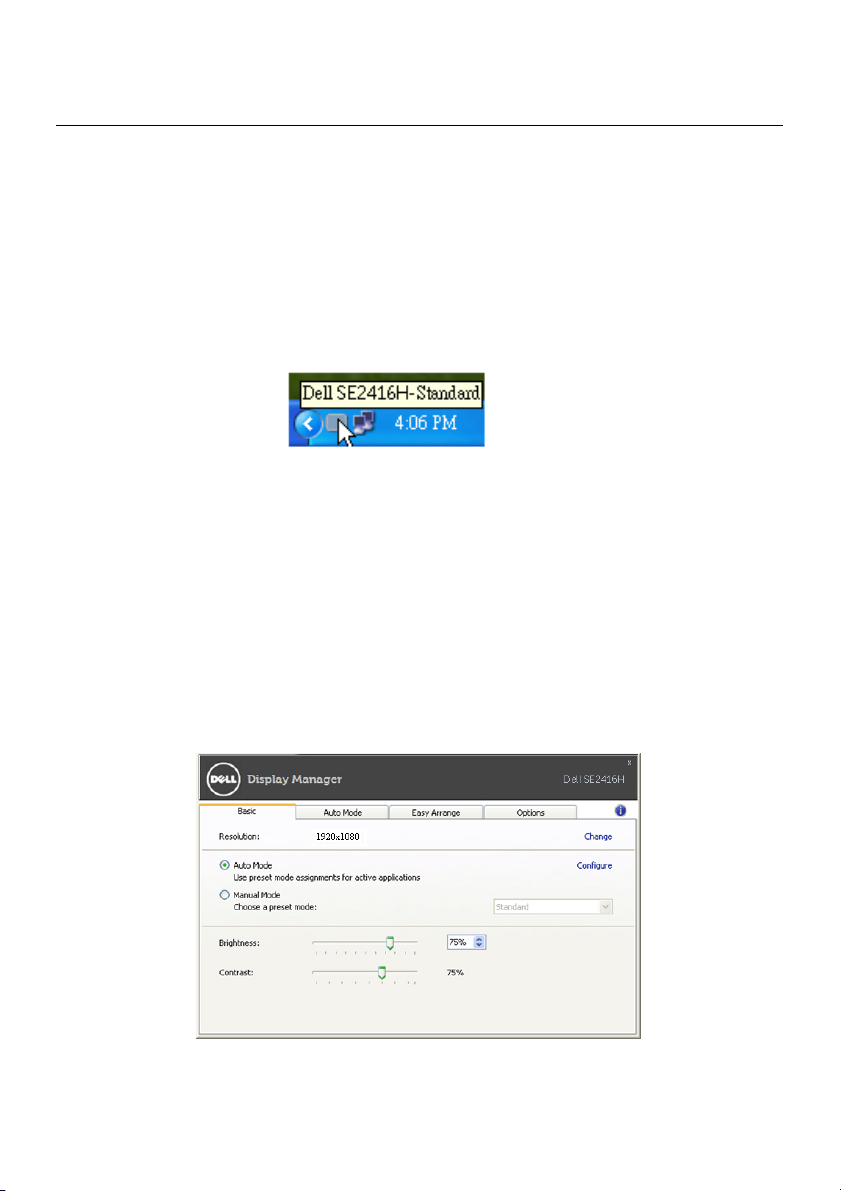
Guía del usuario Dell Display Manager
Vista general
Dell Display Manager es una aplicación de Windows que se utiliza para gestionar un
monitor o un grupo de monitores. Permite el ajuste manual de la imagen mostrada, la
asignación de los ajustes automáticos, la gestión de la energía, la organización de
ventanas, el giro de la imagen y otras funciones en modelos Dell seleccionados. Una vez
instalado, Dell Display Manager se ejecutará cada vez que se inicie el sistema y colocará
su icono en la bandeja de notificaciones. La información relativa a los monitores
conectados al sistema está siempre disponible al pasar el ratón por encima del icono de
la bandeja de notificaciones.
Ajuste de las funciones básicas de la pantalla
Puede aplicarse manualmente un Modo predefinido del monitor seleccionado utilizando
el menú de la ficha Básico. O bien, puede activarse el Modo automático. El Modo
automático provoca que el modo predefinido favorito se aplique automáticamente
cuando estén activas las aplicaciones específicas. Un mensaje en pantalla muestra
temporalmente el modo predefinido actual siempre que se modifica.
El brillo y el contraste del monitor seleccionado también pueden ajustarse directamente
desde la ficha Básico.
Guía del usuario Dell Display Manager | 1
Page 2

Asignación de modos predefinidos a aplicaciones
La ficha Modo automático le permite asociar un modo predefinido específico con una
aplicación determinada y aplicarlo automáticamente. Cuando se activa Modo
automático, Dell Display Manager cambiará automáticamente al correspondiente modo
predefinido cada vez que se activa la aplicación asociada. El Modo predefinido asignado
a una aplicación específica puede ser el mismo en cada monitor conectado o puede
variar de un monitor a otro.
Dell Display Manager está preconfigurado para muchas aplicaciones conocidas. Para
añadir una nueva aplicación a la lista de asignaciones, sólo tiene que arrastrar la
aplicación desde el escritorio, el menú Inicio de Windows o en cualquier otro lugar y
soltarla en la lista actual.
NOTA: Las asignaciones de modos predefinidos que se centran en archivos por
lotes, scripts y cargadores, así como archivos no ejecutables, tales como archivos
zip o archivos comprimidos, no son compatibles y serán inefectivos.
Además, podrá activarse una opción que provocará que el Modo predefinido "Juego"
pueda utilizarse en cualquier momento en que una aplicación Direct3D se esté
ejecutando a pantalla completa. Para anular este comportamiento, si está habilitado, con
títulos de juego individuales, añádalos a la lista de asignaciones con un Modo predefinido
distinto. Las aplicaciones presentes en la lista de asignaciones son prioritarias al ajuste
general de Direct3D.
2 | Guía del usuario Dell Display Manager
Page 3

Fácil distribución de la plantilla de su monitor de ventana
En los modelos Dell que lo soporten aparecerá la pestaña Easy Arrange para organizar
de forma fácil las opciones de distribución de la ventana para ese monitor. Arrastrar
ventanas a cada zona hará que se coloquen y posicionen de forma automática. Al crear
una plantilla personalizada, coloque sus ventanas y luego haga clic en Guardar.
Aplicar opciones de ahorro de energía
En modelos Dell compatibles y en la ficha Opciones, está disponible la ficha PowerNap
para ofrecer opciones de ahorro de energía. Cuando el salvapantallas se activa, el brillo
del monitor puede establecerse automáticamente a un nivel mínimo o el monitor puede
ponerse en suspensión para ahorrar energía adicional.
Guía del usuario Dell Display Manager | 3
